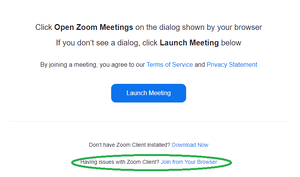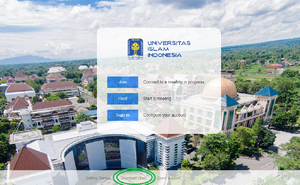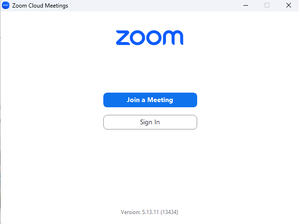Zoom/Instalasi: Perbedaan antara revisi
Loncat ke navigasi
Loncat ke pencarian
(←Membuat halaman berisi '=== Microsoft Windows === Di lingkungan sistem opersi Microsoft windows, Zoom bisa dijalankan menggunakan web browser saja maupun dengan instalasi aplikasi Zoom. ==== Web Browser ==== Aplikasi bisa langsung dijalankan dengan cara sebagai berikut : # Login ke Zoom brwoser dengan alamat http://uii.zoom.us/signin # Bergabung dengan meeting yang ada memalui link zoom yang dimiliki # 300x300pxPilih buka web browser saat muncul layar konfirma...') |
|||
| (2 revisi perantara oleh pengguna yang sama tidak ditampilkan) | |||
| Baris 7: | Baris 7: | ||
# Login ke Zoom brwoser dengan alamat http://uii.zoom.us/signin | # Login ke Zoom brwoser dengan alamat http://uii.zoom.us/signin | ||
# Bergabung dengan meeting yang ada memalui link zoom yang dimiliki | # Bergabung dengan meeting yang ada memalui link zoom yang dimiliki | ||
# [[Berkas: | #Pilih buka web browser saat muncul layar konfirmasi membuka aplikasi [[Berkas:Zoom_web.png|nir|jmpl|300x300px]]<br> | ||
==== Aplikasi ==== | ==== Aplikasi ==== | ||
Untuk instalasi aplikasi ZOOM di sistem operasi Microsoft Office dilakukan dengan tahapan sebagai berikut : | |||
# Download aplikasi dari [https://uii.zoom.us/ https://uii.zoom.us][[Berkas:Zoom-us.png|nir|jmpl|300x300px]] | |||
# Jalankan file ZoomInstallerFull.exe yang barusan di download dan ikuti semua tahapan proses instalasi hingga selesai. | |||
# Jalankan aplikasi zoom dari icon yang barhasil di buat di startmenu windows ataupun dari desktop[[Berkas:Zoom awal.png|nir|jmpl|300x300px]] | |||
=== Android === | === Android === | ||
Untuk android, instalasi aplikasi zoom di lakukan dari AppStore | |||
# Buka AppStore | |||
# Cari Zoom | |||
# Klik tombol install | |||
Revisi terkini sejak 3 Mei 2023 06.12
Microsoft Windows
Di lingkungan sistem opersi Microsoft windows, Zoom bisa dijalankan menggunakan web browser saja maupun dengan instalasi aplikasi Zoom.
Web Browser
Aplikasi bisa langsung dijalankan dengan cara sebagai berikut :
- Login ke Zoom brwoser dengan alamat http://uii.zoom.us/signin
- Bergabung dengan meeting yang ada memalui link zoom yang dimiliki
- Pilih buka web browser saat muncul layar konfirmasi membuka aplikasi
Aplikasi
Untuk instalasi aplikasi ZOOM di sistem operasi Microsoft Office dilakukan dengan tahapan sebagai berikut :
- Download aplikasi dari https://uii.zoom.us
- Jalankan file ZoomInstallerFull.exe yang barusan di download dan ikuti semua tahapan proses instalasi hingga selesai.
- Jalankan aplikasi zoom dari icon yang barhasil di buat di startmenu windows ataupun dari desktop
Android
Untuk android, instalasi aplikasi zoom di lakukan dari AppStore
- Buka AppStore
- Cari Zoom
- Klik tombol install